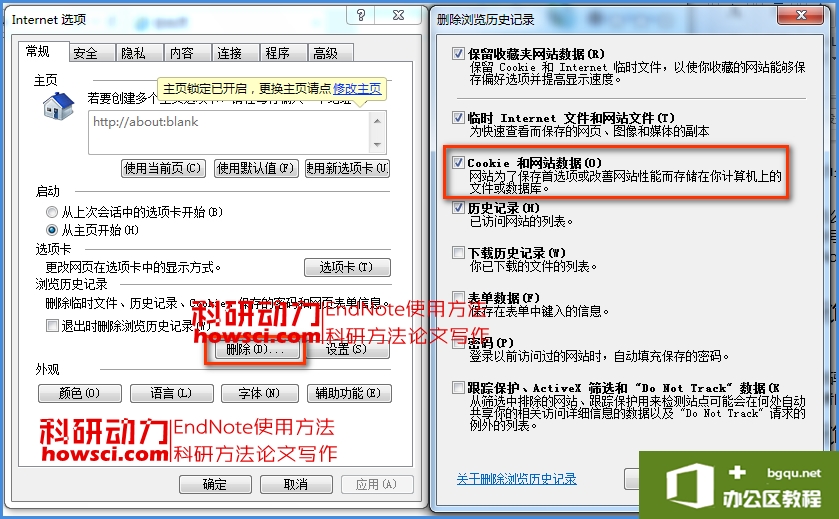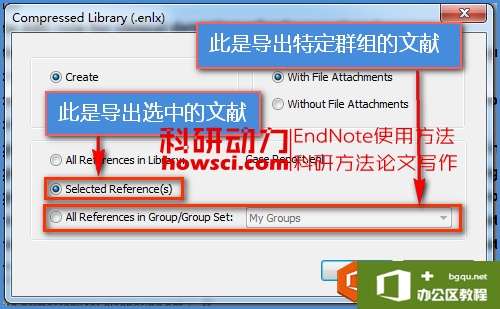EndNote有个同步功能,在登陆Web账号时,EndNote不断的询问账号和密码,可是用户名和密码明明已经填写正确和完毕,就是登陆不上EndNote的Web账号。科研动力本文就此错误进行分析和给出解决方......
EndNote 如何手动新建文献详解
有时需要手动新建文献,科研动力曾经发过手动新建文献的方法,但是略显简单,本文就手动新建文献时各类信息如何输入作一个详细介绍。
EndNote 手动新建文献方法
在 EndNote 中依次打开菜单 References >> New Reference,或者快捷键「Ctrl+N」
首选记得选择文献类型,一般默认文献类型是杂志,这个可以利用 EndNote 的设置改变新建文献的默认文献类型,依次打开菜单 Edit >> Preferences >> Reference Types >> Default Reference Type,在列表中选择一个文献类型即可。这样每次新建文献时就默认了这个文献类型。
如果新建的文献类型和默认的文献类型不一致,可以在新建文献窗口上方选择一个合适的文献类型即可,注意以下几点
- Book:用于著作
- Edited Book:用于编著
- Book Section:书籍的章节或者无编者的书籍(如会议论文集)
- Conference Paper:未发表的论文
- Conference Preoceedings:会议论文集中的一部分
- Electronic Article, Electronic Book, Web Pages:网络文章。注意如果引用的文献即有在线版和印刷版,多采用印刷版形式,此时需用「Journal Article」
- Personal Communications:Email 交流讨论的内容
- Chart or Tables:这类文献比较特殊。如果想在 Word 中以表格的形式插入图片附件,需这种类型;其他类型的图片附件在 Word 中插入是以图片的形式插入
EndNote 手动新建文献信息输入
新建文献最重要的部分是信息输入,有些字段信息输入有特殊的要求。另外注意信息输入时不用考虑引文和参考文献格式要求以及字体等问题,只需要输入原始数据即可。但是输入的信息要选择纯文本格式,这样在格式化的时候才以 Word 的字体设置为准。可以选中文本内容,然后在工具栏选择「P」。
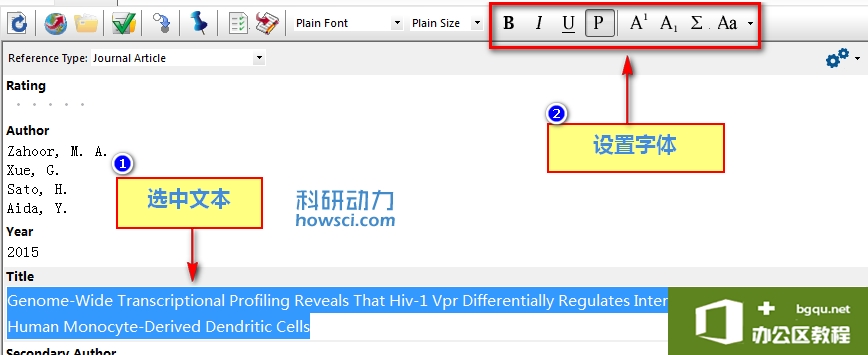
注意每个字段的信息最多不能超过 64K 的文本,大致相当于 16 页的内容。
Author
作者字段的信息输入可以利用作者术语表进行快速输入。如果术语表中没有相应的术语,在第一次输入的时候,会以红色显示,此时术语会自动添加到术语表中,第二次再输入的时候 EndNote 就会有提示,可以利用 Tab 键快速输入。
作者字段的信息输入还有特殊的要求
1. 每行一个作者,如果作者名称很长,不用手动换行,只有等一位作者手动输入完毕后再换行。作者之间也可以使用分号进行分隔,不过建议还是一行一个作者
2. 作者姓在前或在后都可以。如果是姓在前,姓后面要跟一个英文逗号,然后是名;如果姓在后就不需要标点符号。但是所有作者的姓的顺序要一致
3. 中间名可以是缩写,但是缩写之前要有空格,如「Howsci, J.O.」或「J O Howsci」。如果没有空格,EndNote 会认为是「Howsci, Jo」
4. 如果不知道全部的作者,可以使用「et al.」或者「and others」代替剩余的作者,但是不推荐这样做
5. 如果文献没有作者,作者字段要留空。不能输入「Anonymous」或者「匿名」,也不能输入其他任何数据
6. 作者是组织或者公司:要在后面加一英文逗号,这样在插入文献时可以保证显示全称,不进行缩写等操作。如
Howsci dot com,
How Sci Inc.,
如果组织有有逗号,需要再加一个逗号,如
Chalifonian,, Irvine,
7. 复杂的姓名:有的姓是多个单词,如「Charies de Gaule」,此时应该在输入的时个姓在前名在后,如下格式
de Gaule, Charies
8. 有的姓名还有称谓,如「Ⅲ」,此时在输入的时候还是姓在前,名在后,最后跟称谓,即「姓, 名, 称谓」,这样第二个逗号后的内容才能显示,如
Smith, Alfred, Ⅲ
Year
一般输入 4 位年代即可,有时可能需入「in press」或「in preparation」等
Title
虽然 EndNote 的某些输出格式会把题目自动转变大小写,但是如果参考文献格式要求是题目大写,最好在输入题目时全部大写。
当然也可以在输入后进行批量替换,可参阅EndNote文献信息如何批量修改一文。
总起来说是依次打开菜单 Tools >> Change/Move/Copy Fields >> Change case >> UPPERCASE。
注意该操作对当前文献列表窗口中显示的所有文献都起作用,因此如果仅想修改一部分文献的话,要保证在当前文献列表窗口中仅显示这一部分文献。可以通过选择文献,然后依次打开菜单 References >> Show Selected References 以确保当前文献列表窗口仅显示所需要的文献。
Secondary Author
一般不需要填写,除非某些输出格式要求,输入同「Author」字段输入
Journal
期刊的输入也可以利用期刊术语表快速输入,详见 EndNote 的期刊术语表
虽然某些输出格式可以利用期刊术语表可以进行全称和缩写的替换,但是最好是输入期刊全称
Volume
卷的输入无啥特殊,有就输入,没有可以不输入
Issue
同上面卷的输入
Pages
可以输入页面范围,如「500-505」;也可以输入缩写形式,如「500-9」。最终文中的格式会根据参考文献要求自动替换。
注意页码不能使用千位数的形式,即不能有逗号,如不可以输入「1,000-1,001」
Start Page
起始页,可以不输入
Epub Data
多数杂志在线版和印刷版的日期不一样,此处输入在线版发表日期。注意日期的输入要一定按照原文的正确日期输入,因为输出格式不会对此信息进行修正
Data
印刷版发表日期
Editon
书籍可以输入版本信息,要保证输入的方式与参考文献要求一致。如参考文献要求是「1st」就要输入「1st」;有的要求是「The First Editon」,就要输入「The First Editon」。因为输出格式不会对此字段的信息进行修正
Short Title
此处是标题的缩写形式。有的输出格式要求引用的文献有短标题,尤其是人文科学某些期刊。
短标题可以是标题的根据,也可以是标题的第某些特殊单词。
如果某些杂志要求短标题,而文献的短标题内没有内容,此时会以正常的标题代替短标题。
Type of Article
文献的类型,此处不同于「Reference Type」,此处是指文献的发表类型,比如「Original Article」「Letter」等等
Alternate Journal
如果期刊有两种表达形式,可以此输入。但是可以利用期刊术语表,不用在此输入信息
ISSN/ISBN
ISSN 用于期刊;ISBN 用于书籍,按期刊或者书籍提供的相应信息输入即可。有时有的期刊可能有两个 ISSN,一个是国内的,一个是国际的,那就一行输入一个。
DOI
文献的 DOI 信息
Original Publication
多是书籍初版信息
Reprint Edition
书籍再版信息
Original Publication
书籍初版信息
Reprint Publication
书籍再版信息
Reviewed Item
可以是书评,或者文章的评论等等,通常输入书评的题目和主要作者
Legal Notes
一般不需要输入,如果需要此处是输入的法律声明,有些书籍或者文献可能有这部分内容
PMCID
文献的 PMCID 号码。PMCID 号不同于 PMID 号,详见 PMID和PMCID的区别
NIHMSID
NIHMSID 号码。NIHMSID 号码是 PubMed 赋予文献的一个初步标识符,文章正式发表后这个号码多被 PMID 号码的取代。
Article Number
一般不需要输入,除非有的输出格式要求这样做,可以输入页码
Accession Number
EndNote 一般会把文献的 PMID 号放置在此字段,因此如果文献的 PMID 号码,可在此输入
Call Number
图书馆馆藏图书号码,又称索书号或者索取号,就是在书脊上贴的一个号码
Lable
标签字段有很多用途,比如有些参考文献格式要求文中引文包括作者姓名的一部分,可是 EndNote 无法建立这个的输出格式,可以把这部分内容在些输入,在引文中插入标签字段。
另外如果是两个人协作进行写作的话,因为两人所用的 EndNote 数据库不一样。可是 EndNote 是根据文献在数据库的编号进行格式化文献的。这个编号有点意思,是文献添加到数据库中 EndNote 自动赋予的一个号码,这个号码是唯一的。即使文献被删除后这个号码也不会被其他文献所使用,文献删除再添加到数据库中其编号也不一样。因此两个人的数据库文献编号很难一致。此时可以在「Lable」字段为每个引文赋于一个特殊的标识,利用「Lable」字段进行格式化文献。这样能保证两个人是引用的同一个文献
Keywords
可以使用分号分隔关键词,不过建议一行一个关键词最好
Abstract
文献摘要,最多支持 6 万 4 千个字符,大致相当于 16 页
Notes/Research Noes
可以输入心得笔记。EndNote 在导入文献的时候,有时会把文献多余的内容都导入到「Notes」字段中。
URL
可以是文献的原始链接,注意要带「http://」,如 https://www.howsci.com/
File Attachments
附件,可以是 PDF,也可以是 Word 或者 PowePoint 等形式。
Figure
图片附件,一个文献只能包含一个图片附件,多了第一个图片会自动被替换掉
Caption
图片的说明文字
Access Date
文章接收日期
Translated Author
译者
Translated Title
翻译的标题
Name of Database
来源数据库名称
Language
文献的语言
小结
其实一个文献,如果有作者,期刊,发表年代,卷,期和页码即可满足大多数的引文和参考文献格式要求,因此在输入文献信息的时候,单纯的为了引用可以仅输入上面的信息即可。
如果为了查看,可以输入摘要和关键词,也可以添加附件。
文献信息输入最复杂的是作者,因为牵扯到姓在前还是名在前,有的作者还是组织。不管选择哪种方式,所有文献信息的输入最好保先一致,是姓在前都要姓在前,名在前都要名在前。因为牵扯到某些作者的姓比较复杂,所以一般姓在前好些,不过这不是特别要求。
在关闭文献编辑窗口后,EndNote 会自动保存已录入的信息。
相关文章